Hneď na začiatok upozorňujem, že využitie bezdrôtového pripojenia Smartlink (AndroidAuto či Apple CarPlay) nie je možné bez vopred aktívneho káblového pripojenia Smartlink. Octavia III a jej infotainmenty oficiálne v originálnom vyhotovení nepodporujú bezdrôtové prepojenie Smartlink-u. Táto možnosť by mala byť pridaná až pri novšej generácii MIB3, ostatní sme odkázaní na aftermarket neoriginál dostupné riešenia. Jeden z najznámejších adaptérov je od roku 2018 asi cez startup kampaň – AAWireless na Indiegogo.
Adaptér je zvyčajne malá nenápadná krabička pripojená k dátovému USB portu infotainmentu (rádia). Existuje viacero prevedení od viacerých výrobcov. Existujú dokonca aj rôzne porovnávacie tabuľky či videá. Pretože mi bolo ľúto dávať za tento adaptér 70-100 €, na rozdiel do Martina som dlho odolával.
Nakoniec som objavil článok, kde bola cena nižšia o viac ako polovicu. Prečo to neskúsiť? V čase nákupu bola cena príjemných 22,23 €!
Cena sa môže meniť, napríklad v čase písania článku.
Priamo na stránke Aliexpress je uvedených niekoľko podporovaných modelov, Škoda je medzi nimi. Výrobca/predajca deklaruje funkčnosť na 98% modelov, kompatibilita je so smartfónom Android v minimálnej verzii Android 11+, s podporou WiFi 5 GHz.
Poznámka: komu sa nepáči uvedené štvorcové (hranaté) prevedenie, môže otestovať podobný adaptér v okrúhlom prevedení.
Adaptér SMT-PA06, AndroidAuto
Zásielka prišla od objednávky za 10 dní (objednávka 09.09.2023, doručená na moje narodeniny 19.09.2023 🙂 ).
Balenie obsahuje všetko potrebné:
- adaptér SMT-PA06
- návod na inštaláciu v anglickom a nemeckom jazyku
- USB napájací kábel
- USB-C napájací kábel
- „certifikát“, či osvedčenie o kontrole adaptéra pred predajom
Spomínané návody v anglickom a nemeckom jazyku.
Samotný adaptér je úplne jednoduchej konštrukcie, ničím nevyniká ani neurazí. Na hornej strane je iba logo, na spodnej zase vetracia mriežka proti prehrievaniu (mimochodom, počas testovania som žiadne nezaznamenal).
Po stranách dokopy nič nie, akurát na jednej z nich je napájací USB-C konektor, dierka pre resetovanie a dierka, v ktorej je schovaná tyrkysová LED dióda.
Koho zaujímajú detailnejšie fotky „interiéru“ krabičky, môže si ich prezrieť v odkaze.
Prvé pripojenie a aktualizácia
Všetky screenshoty a testovanie prebieha na telefóne Samsung A52s 5G z roku 2022, verzia Android 13.
Pre kontrolu aktualizácie firmvéru adaptéra potrebujeme pripojiť napájanie cez počítať/notebook či obyčajnú nabíjačku pre mobilné telefóny.
Na zariadení sa rozbliká tyrkysová LED dióda.
Cez mobilný telefón spustíme/otvoríme nastavenie WiFi-pripojenia. Z dostupných sietí hľadáme sieť s označením smartBox-xxxx (napríklad ako je na obrázku smartBox-9B47). Super tajné heslo pre prístup k sieti je 88888888 (8 osmičiek). Tentokrát nám stačí len dočasné pripojenie, preto zvolíme možnosť Pripojiť iba tentoraz. Skontrolujeme úspešnosť pripojenia.
Cez ľubovoľný internetový prehliadač (v našom prípade Opera) prejdeme na internetovú adresu 192.168.1.101 . Po jej načítaní môžeme vidieť systémové údaje o našom bezdrôtovom adaptéri pre AndroidAuto, na konci stránky je aj možnosť nahlásiť problém či urobiť online aktualizáciu.
Pre aktualizáciu musíme ale urobiť niekoľko krokov. Začneme stlačením tlačidla Switch P2P, pričom nasleduje upozornenie o úspešnom prepnutí. To len potvrdíme kliknutím na OK.
Vrátime sa do nastavenia WiFi sietí v mobile, konkrétnejšie nás zaujíma WiFi Direct. Opäť hladáme sieť s názvom smartBox-xxxx (napríklad ako je na obrázku smartBox-9B47) a pripojíme sa k nej.
Vrátime sa do internetového prehliadača, odznova načítame stránku (192.168.1.101), skontrolujeme v spodnej časti dostupnosť aktualizácii. V čase písania článku žiadna dostupná nebola.
Celý postup je popísaný aj v tlačenom návode, prípadne inšpirácia od dospelejšieho brata SMT-A06 nášho adaptéra v angličtine či nemčine.
Pokus o pripojenie v aute
Adaptér bol a ešte stále je testovaný na Škoda Octavia III 2017 s infotainmentom (rádiom) Amundsen. Ako bolo spomenuté v úvode, podmienka pre spustenie bezdrôtového pripojenia Smartlink-u je jeho káblová podpora!
Na začiatok na základe odporúčania v návode k adaptéru v mobile cez Nastavenia – Pripojenia – Bluetooth zmažeme pôvodné pripojenie k Bluetooth profilu auta, typicky pomenované ako Skoda BT xxxx.
Adaptér pripojíme cez pribalený USB káblik do USB portu pod panelom kúrenia (alebo podľa typu auta aj na inom mieste).
Po nejakej dobe by ho auto malo spoznať ako smartlinkBox.
Pre správne pripojenie mobilu s adaptérom pre bezdrôtové AndroidAuto možno bude nutné urobiť niekoľko zmien. Na začiatok sa musíme dostať v mobile do nastavení AndroidAuto. Napríklad pre Samsung to je cez Nastavenia – Pripojené zariadenia – Android Auto.
Alebo alternatívna cesta Nastavenia – Pripojenia – v spodnej časti je Android Auto. Povolené musí byť Bezdrôtové pripojenie Android Auto v časti Systém.
Bezdrôtový režim je možne zapnúť aj v režime Vývojár priamo určenom pre Android Auto aplikáciu. Teda pokiaľ klikneme asi 10-krát na Verzia v spodnej časti hlavnej obrazovky. Následne v hornej časti stlačíme tri bodky a zvolíme Nastavenia pre vývojárov. Hneď prvá položka je Bezdrôtové pripojenie Android Auto, ktoré musí byť zaškrtnuté.
Zároveň skontrolujeme a prípadne upravíme aj ostatné nastavenia aplikácie Android Auto podľa potrieb a požiadaviek.
Pripojenie smartlinkBox-u je indikované priamo na displeji rádia. Prvé spustenie nemusí byť automatické a pripojenie tiež nie. Chvíľu som s tým bojoval, našťastie som dostal od Martin-a pár rád:
Skús cez Nastavenia – Aplikácie – Android Auto vymazať všetky údaje, spraviť reset appky
vymazaz cache
V mobile musi byt stale zapnuta wifi siet a bluetooth, bez toho sa bezdrotovo nepripoji
Preto otvoríme v mobile Nastavenia – Aplikácie a vyhľadáme AndroidAuto, zvolíme možnosť Úložisko. V spodnej časti sú dve možnosti, Vymazať údaje a Vymazať vyrov. pamäť. Postačiť by mohla iba druhá možnosť, ja som radšej klikol na obe. Je pravdepodobné, že danými úkonmi si zmažete vopred vykonané zmeny v nastaveniach aplikácie AndroidAuto.
Pokiaľ s pripojením auto ani mobil problém nemajú, môžeme tento krok preskočiť a pokračovať ďalej na skúmanie pripojeného adaptéru.
Prepojenie s autom
Ak je všetko správne, behom niekoľkých sekúnd by sa mal ozvať mobil a aj rádio, že si navzájom našli nové spojenie. Pokiaľ nie, v mobile vyhľadáme WiFi sieť ručne a v rádiu počkáme, kým sa zobrazí v ponuke pripojenia Smartlink-u.
Potrebné bude nastaviť povolenia aj na mobile, na všetko včas vyzve aplikácia v mobile.
Usporiadanie toho, čo a v akom poradí sa má zobrazovať v aplikácii AndroidAuto na displeji infotainmentu (rádia) je individuálne a realizuje sa priamo v aplikácii ako bolo možné vidieť na niektorých predošlých screenoch. Napríklad podobne ako v mojom prípade.
Obsluhu, prípadne nastavenia a ďalšie veci okolo používania AndroidAuto sa voči jej káblovej verzií nelíši. Až na detail, že v mobile pre správne fungovanie musí byť zapnutá WiFi sieť nepretržite. Už pri nasadaní do auta sa dokáže v pozadí mobil spojiť s Bluetooth sieťou adaptéru Smartlink a vyžadovať zapnutie WiFi.
Adaptéru neprekážajú ani iné zariadenia pripojené cez Bluetooth, napríklad Škoda Dataplug (Connect Lite) či smart hodinky (na screenshote Huawei Watch GT3 Pro). Po potvrdení všetkých pripojení a pri úspešnom nadviazaní spojenia sa dokonca mobil pripája opäť na Bluetooth sieť auta. Nie je žiadny problém ani s telefonovaním, aj keď sa toľko v aute nevolám.
Aktívne je aj hlasové ovládanie Google, pokiaľ je aktivované. Adaptér zvláda súčasné prehrávanie hudby a popritom aj navigovanie. Pri navigácii ale zvuk nepoužívam, teda so správnym nastavením už neporadím. Po vystúpení z auta a jeho neskoršom opätovnom naštartovaní sa prehrávanie hudby dokáže spustiť z posledného zastaveného miesta. AndroidAuto adaptér sa zapína automaticky, rovnako automatické je aj pripájanie. Ak teda nezabudneme zapnúť WiFi na mobile 😉 . Preto odporúčam aj priamo v nastaveniach Smartlink na infotainmente (rádiu) povoliť Aktivovať dátový přenos pro aplikace ŠKODA.
Záver? Plusy a mínusy
Možno sa bude zdať, že je kúpa nevýhodná vzhľadom na niektoré moje „negatívne“ poznámky a pripomienky…
Menšia rada na základe skúsenosti. Vrátime sa k nastaveniam cez prehliadač v mobile (samozrejme vrátane všetkých predošlých nutností sa spojiť s adaptérom) a v nastaveniach Settings – Delayed Start zmeníme hodnotu na Mode 2. Dôvod tohto nastavenia je to, aby sa adaptér nepokúšal tak často vyhľadávať a pripájať k mobilu. Rovnako adaptér nemusí umožniť USB prejsť do režimu spánku a neukončí spojenie cez WiFi AndroidAuto po vytiahnutí kľúča zo zapaľovania / vypnutí zapaľovania.
Ešte raz pripomínam, že adaptér dokáže spustiť Smartlink pripojenie len pokiaľ už bolo aktívne káblové pripojenie! To znamená, že nedokáže z auta bez Smartlinku do neho túto položku len tak z ničoho nič doplniť. A je jedno či pôjde o Apple CarPlay alebo AndroidAuto.
Tento jednoduchý a pomerne lacný adaptér splní svoju funkciu. Výhoda je pri krátkych trasách, kedy nie je nutné hľadať kábel od mobilu. Namiesto toho stačí počkať po naštartovaní pár sekúnd, nájsť si v menu položku Smartlink, prípadne ju vyvolať tlačidlom APP a je to.
Adaptér zvláda stále iba jeden typ pripojenia. Čiže ak niekto využíva alebo strieda Android aj iOS zariadenie, potrebujete dve krabičky (dva adaptéry). WiFi pripojenie mobilu k domácej sieti je pri pripojenom adaptéri nemožné. Pre mňa trochu nevýhoda, ak sedím v aute na dvore a mám zapnuté zapaľovanie, nedostanem sa na internet. Nie všade máme 4G a už vôbec nie 5G signál.
Čo sa týka rýchlosti prenosu dát medzi mobilom a adaptérom, mapy bez najmenšieho problému, rovnako ako hudba či podcasty. Skúsil som počas upratovania auta aj video (presnejšie seriál) a prehralo to. Nemám ale otestované dlhšie prehrávanie, tých pár minút nebolo žiadne oneskorenie obraz/zvuk ako sa môže pri podobných prenosoch občas prejaviť. Kto to chce skúsiť, môže preveriť počas čakania pozretie celovečerného filmu a podeliť sa v komentároch.
Nevýhoda pre niekoho môže byť vybíjanie baterky mobilu. Nesledujem ju pravidelne, no jednu dlhšiu trasu som si v hlave uchoval. Za približne 1 hodinu ubudlo z baterky mobilu asi 13-15 %. Dokonca to sedelo aj na 2 a neskôr aj 3 hodiny jazdy, pokles bol približne identický každú ďalšiu hodinu. Nakoniec je lepšie baterku mobilu priebežne nabíjať, prípadne pri spomínaných dlhých trasách zvoliť radšej káblové pripojenie namiesto toho bezdrôtového. Adaptér vyžaduje neustále spustené pripojenie cez Bluetooth a aj WiFi. Samozrejme odporúča sa aj dátové pripojenie pre presnejšie navigovanie.
Čo sa týka ďalšej spoľahlivosti či problémov, pripojenie pri zapnutí auta sa „zaseklo“ iba raz či dvakrát. Pomohlo odpojenie (vypnutie) WiFi mobilu či reset rádia dlhým podržaním zapínacieho tlačidla (viac ako 10 sekúnd). Výpadok počas jazdy som zaznamenal dvakrát. Oba prípady sa stali za hranicami v Česku, oba boli pár sekundové a Smartlink sa spustil tam, kde prestal. Vrátane navigovania cez Waze.
Ja sa teda budem opakovať, túto krabičku hodnotím pozitívne a som rád za ďalšiu skúsenosť.
Menší tip pod čiarou
Niektoré infotainmenty nepodporujú písanie na klávesnici pri spustenom AndroidAuto. Napríklad s tým majú problém bežné navigačné aplikácie ako sú Google Mapy či Waze a nadávajú, že písanie je možné len pri zastavenom vozidle. To sa dá tiež obísť kódovaním, samozrejme všetko na vlastné riziko!
- Modul 5F - Information Electr. - Adaptation 10 nhtsa_properties-nhtsa_limitation_switches_for_androidauto_limit_displayed_message_length zmeniť na not activated nhtsa_properties-nhtsa_limitation_switches_for_androidauto_no_text_input zmeniť na not activated nhtsa_properties-nhtsa_limitation_switches_for_androidauto_no_video_playback zmeniť na not activated
Prípadne pokiaľ to daná jednotka infotainmentu (Amundsen alebo Columbus) podporuje, je možne nechať odblokovať VIM – Video in Motion, ktorý by mal problém so zadávaním adresy počas jazdy tiež zrušiť. Na to ale bežne dostupná diagnostika VCDS nepostačuje a je lepšie sa obrátiť na profesionálov.
Zdroje a info:



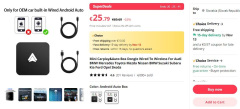
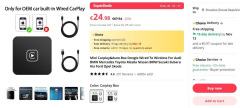






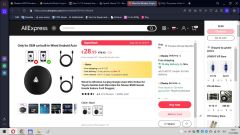
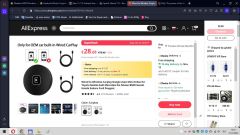



















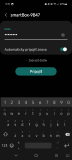

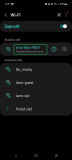


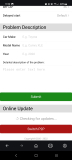

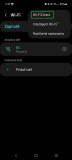

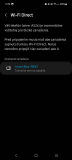




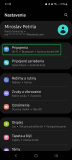







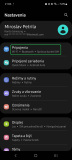


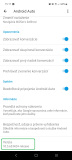



















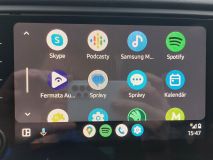



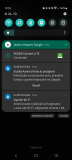









Cena v době psaní článku se měnila z důvodu výběru verze pro Android nebo iOS 😀
mam iba verziu pre Android. iOS nemam, tak tam ma cena moc netrapi 🙂
Reagoval jsem na větu v článku:
„Cena sa môže meniť, napríklad v čase písania článku.“
Screeny pod ní máš jeden pro AA a druhý Carplay.
skor to bolo myslene tak, ze ak niekto to kupi v tomto obdobi, tak moze byt rozdielna voci cene v obdobiu pisania clanku. asi som to mohol lepsie formulovat
este by ma zaujimalo ako si pustim nejake video, napr. cez youtube a nemusi to byt pocas jazdy.
na iOS nijak, na Android napriklad aplikacia Fermata. postup na instalaciu je napriklad uvedeny v odkaze na web drive2.ru na konci clanku
takze fermata na android nainstalovana, ale aj tak som nikde nenasiel ako spustit akekolvek video…
tak to je uz chyba priamo Androidu 🙁
mal som rovnaku poziadavku v piatok minuly tyzden, skusal som 2 mobily, ani na jednom to uz nejde. zaklad je dostat Fermata Auto do zoznamu programov spustitelnych cez AndroidAuto. od urcitej aktualizacie Android a AndroidAuto to uz mozne nie je. diskutuje sa o tom aj na stranke vyvojara Fermata
mimochodom, plati to pre bezdrotove aj drotove pripojenie. cize toto nie je chyba adapteru, ale podpory mobilov. neostava nic ine len sledovat web a cakat, kym to niekto „opravi“
V zozname programov AndroidAuto ju mam, ale co dalej to netusim
ale je tam Fermata Auto ci Fermata Control? COntrol nestaci, musi byt Fermata auto. kliknut cez displej radia na to, spusti sa aplikacia kde je na vyber co sa ma prehravat
Pokud má telefon bezdrátové nabíjení, tak by mohlo být dobrým doplňkem dodělat i bezdrátové nabíjení v autě, viz něco takového
https://www.auto-doplnky.com/qi-bezdratova-nabijecka-skoda-octavia-iii-od-roku-2013-inbay-241340-50-1?v=104682&utm_source=google&utm_medium=cpc&utm_campaign=17806109005&gad_source=1&gclid=EAIaIQobChMI8syB0MKvhAMVUEh_AB1OFgJTEAQYAiABEgJKsfD_BwE
ano, samozrejme ze bezdrotove zvycajne dorobit ide. skor by som ale volil original riesenie. pozor vsak na nadmerne prehrievanie mobilu v niektorych situaciach a stale plati, ze na dlhe trasy je lepsie pouzit kablove pripojenie 😉